課程2
嗯,延續課程1的教導,發現一個很明顯的問題.
為甚麼移過去的圖會比背景圖還大呢?
很簡單,因為你沒改變圖的大小啊.
= = 欠打!哈哈~
首先,你先決定要遷就哪一個?如果把背景圖加大,那風景會變樣.因此我選擇改變angel的大小.看個人喜好.
而改變圖的大小功能的位置是在文件的隔壁的隔壁.
因為它是亂碼,我只能用圖顯示了.
先把剛剛已經複製好了圖層的angel圖打開(在課程1有提醒千萬不要關掉,已經關掉的人不準怪我),再來進行以下的指示.
那個『?束比例』的功能是把寬度和高度連接一起,讓圖案變的均稱.例如寬度250像素,高度250像素,那如果我把寬度改成500像素,高度也會跟著乘以2.如圖下:
接下來呢,我們也不需要再複製這個圖層了.它還是存在著的,但也跟著原圖縮小了.
我們再來打開剛剛的背景圖.但是剛剛我們放了圖上去了.
這時『歷史紀錄』就可以發揮它效用了.
在課程1的第一張的圖上,大家可以知道從那裡去找歷史紀錄了.
如果有些人的電腦沒顯示那些功能的話,可以試著去『窗口(W)』那裡把這些功能給提出來.

等框出現後,就跟著圖中的步驟.
把angel圖從背景圖拿掉了以後,就可以用圖標把剛剛縮小的angel圖移到背景圖了.如下:
就是這樣了.很容易吧?提醒,千萬不要在背景圖上修改截圖的大小,因為他也會讓背景圖跟著縮小哦!嗯,如果有問題,可以留言來問我.
全站熱搜

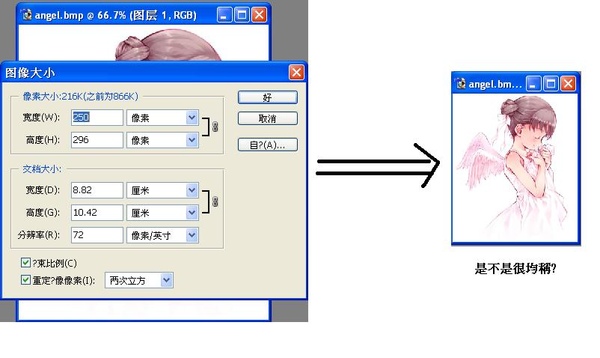
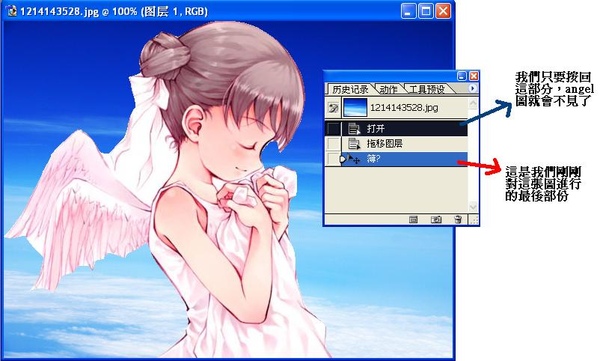
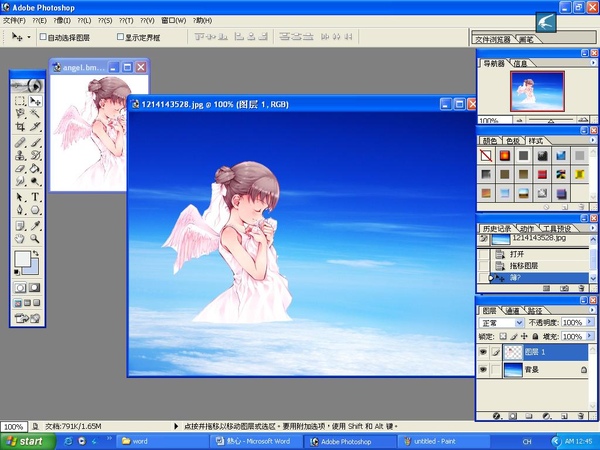


 留言列表
留言列表


